文章詳情頁
Win10音頻設備無法打開是什么原因?音頻設備無法打開解決方法
瀏覽:84日期:2022-08-17 09:35:41
Win10電腦使用久后可能會出現些系統故障問題,最近就有網友反應自己的電腦沒聲音,喇叭出現紅叉了,打開播放設備的時候顯示未安裝音頻設備。那么出現win10找不到音頻設備怎么辦?下面小編跟大家介紹win10系統找不到音頻設備的解決方法。
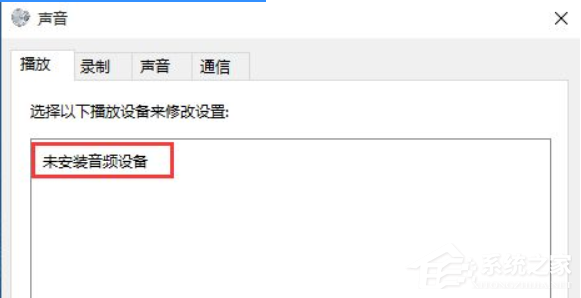
一、針對Windows Audio服務被禁用的解決方法
1、同時按“Windows 徽標鍵+R鍵”,打開運行框;輸入“services.msc”按回車。
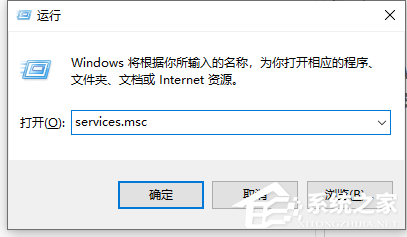
2、找到“Windows Audio”服務,雙擊。
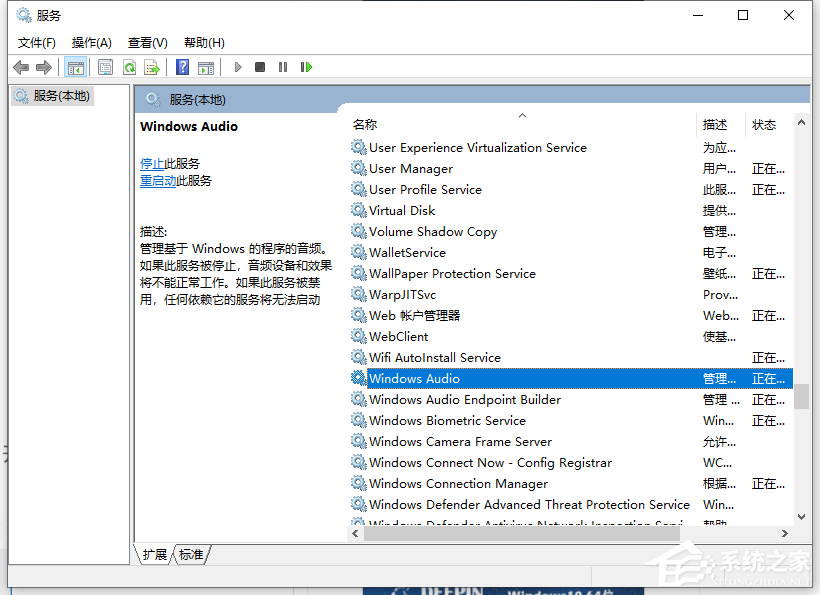
3、查看“Windows Audio”服務狀態,若服務狀態為停止狀態,點擊“啟動”啟動服務,并將啟動類型設置成“自動”。
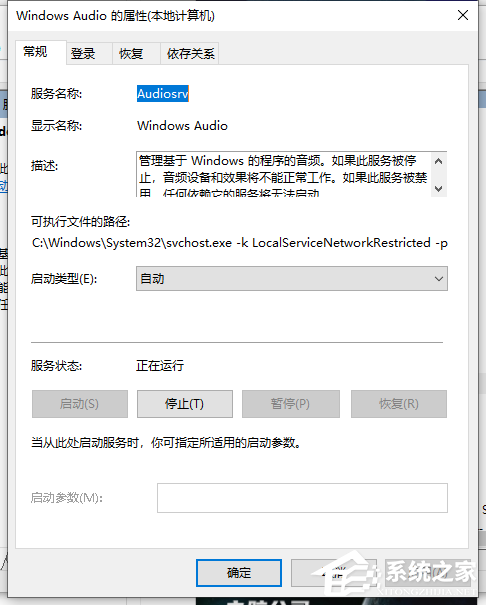
二、未正確安裝聲卡驅動,導致未正常檢測到聲卡
1、右鍵開始--設備管理器,查看是否有與音頻相關的其他設備Audio。
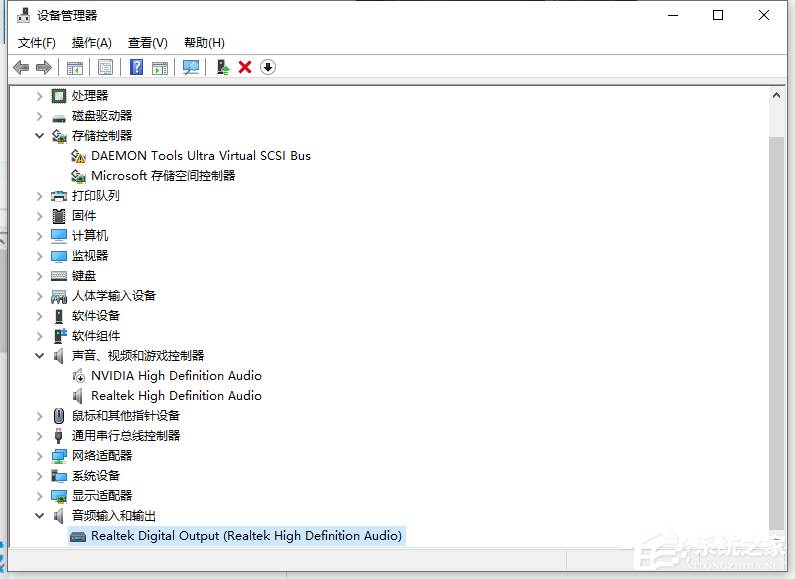
2、若出現未正確識別的設備,請重新安裝聲卡驅動。可以使用驅動精靈或者去官網下載驅動安裝。
三、電腦禁用聲卡的情況
1、部分聯想電腦可在Bios中禁用聲卡,可以進入Bios,依次找到“Devices”-“Audio Setup”。
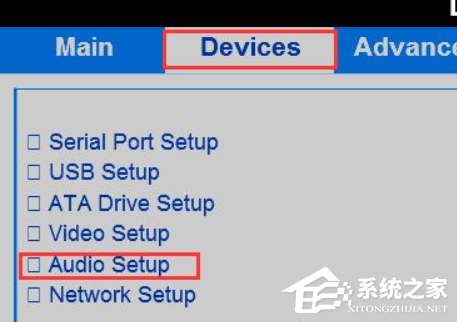
2、在“Audio Setup”上點擊Enter按鍵,查看“Onboard Audio Controller”選項的狀態,是否為“Disabled”,若是此狀態,請在此選項敲擊回車(Enter)按鍵,選擇“Enabled”。
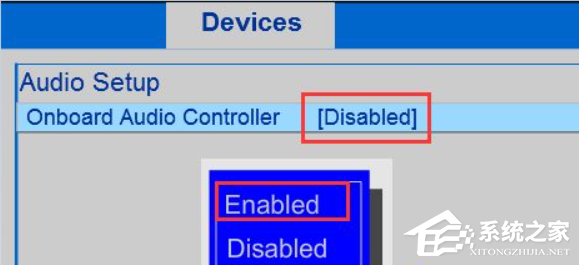
以上便是win10系統找不到音頻設備,顯示未安裝的解決方法,希望能幫到各位。
相關文章:
1. Win10電腦打開軟件黑屏閃退怎么辦?2. Win11硬盤安裝方法介紹 Win11系統硬盤安裝教程3. Win10專業版字體大小怎么調?Win10字體設置方法4. Win10桌面默認圖標怎么恢復呢?5. 筆記本的觸摸板沒反應怎么辦?Win10觸摸板失靈解決方法6. Win10電腦遇到未識別的網絡怎么辦?Win10未識別的網絡處理方法7. Win10 20H2版本的功能更新安裝失敗怎么辦?8. Win11怎么取消開機密碼?Win11開機取消密碼的方法9. Win11退回正版Win10怎么操作?Win11回退Win10教程10. 電腦奇偶校驗存儲空間故障導致Win10 2004用戶無法升級怎么辦?
排行榜

 網公網安備
網公網安備